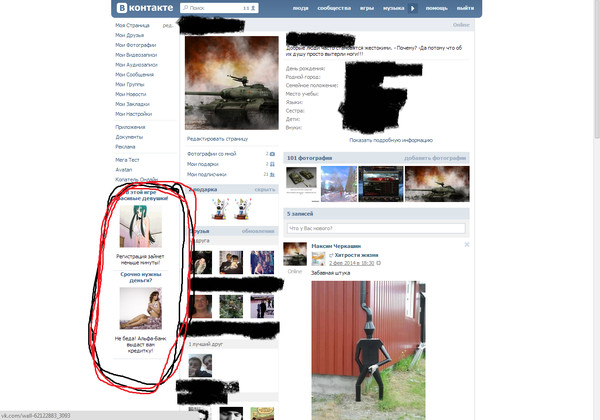Как удалить рекламу в контакте: Страница не найдена (ошибка 404)!
Содержание
Как убрать рекламу в ВКонтакте и Однокласниках?
Каждый из нас любит проводить время в социальных сетях: будь то ВКонтакте или Одноклассники. Но возникает такая проблема, что вездесущая и надоедливая реклама не оставляет даже здесь. Разумеется, каждому пользователю хочется поскорей избавиться баннеров и прочей ерунды, элементарно мешающей нормально пользоваться сайтом. О том, как убрать рекламу в ВКонтакте и Одноклассниках, и пойдёт речь в этой статье.
Начнём с ВКонтакте. Причин, по которым эта самая реклама появляется, всего две. Первая — баннеры разместили на сайте сами разработчики. И вторая — зловредное программное обеспечение, которое через ваш браузер выводит рекламу, когда вы сидите в ВКонтакте.
Всплывающая реклама в социальных сетях кажется катастрофой, но не все так страшно, как кажется на первый взгляд
Чтобы избавиться от первой причины, вам понадобится специальная программа, которая называется Adguard. Скачать её вы можете прямо с официального сайта. Принцип работы Adguard заключается в том, что программа блокирует всю рекламу, так что вы вообще не будете видеть никаких баннеров. Кроме этого, программа защитит вас от вирусных и фишинговых сайтов. Как только программа будет установлена на ваш компьютер, вы сможете забыть о надоедливой рекламе. Помимо Adguard, есть ещё аналогичная программа под названием AdBlock, которая представляет собой расширение для браузера и работает точно так же.
Принцип работы Adguard заключается в том, что программа блокирует всю рекламу, так что вы вообще не будете видеть никаких баннеров. Кроме этого, программа защитит вас от вирусных и фишинговых сайтов. Как только программа будет установлена на ваш компьютер, вы сможете забыть о надоедливой рекламе. Помимо Adguard, есть ещё аналогичная программа под названием AdBlock, которая представляет собой расширение для браузера и работает точно так же.
Теперь разберём вторую причину. Что делать, если на компьютер попало вирусное ПО, которое провоцирует постоянные рекламные объявления? Первым шагом в таком случае будет проверка всех расширений, установленных в вашем браузере. Просто открываете список и по одному смотрите, есть ли среди них какие-то подозрительные либо те, которые вы не устанавливали. Если есть, то смело удаляйте. Перейти к списку расширений вы можете:
- В Google Chrome. Меню браузера — «Дополнительные инструменты» — «Расширения»
- В Opera. Меню — «Расширения»
- В Mozilla Firefox.
 Меню — «Дополнения» (аналогично в Яндекс браузере)
Меню — «Дополнения» (аналогично в Яндекс браузере)
Вторым шагом станет полная проверка вашего ПК на вирусы. Прежде чем запускать проверку, обязательно обновите антивирусные базы, чтобы ваш антивирус ничего не пропустил.
Далее разберёмся с Одноклассниками. Здесь принцип такой же и природа проблемы аналогичная. Для начала скачайте программы блокираторы Adguard или AdBlock, а если они вам не помогли, то проверьте ПК на наличие вредоносного ПО.
Ещё один способ избавиться от рекламы — создать специальный файл в папке браузера. Для тех, кто использует Opera, зайдите в папку программы и найдите там папку «Styles». В ней необходимо создать файл «user.css». Теперь откройте этот файл с помощью блокнота и пропишите в нём следующие строки:
#banner1 {visibility: hidden! important};
#banner2 {visibility: hidden! important; margin-bottom: -90px! important};
После этого сохраните файл и запустите браузер, далее нажмите F12.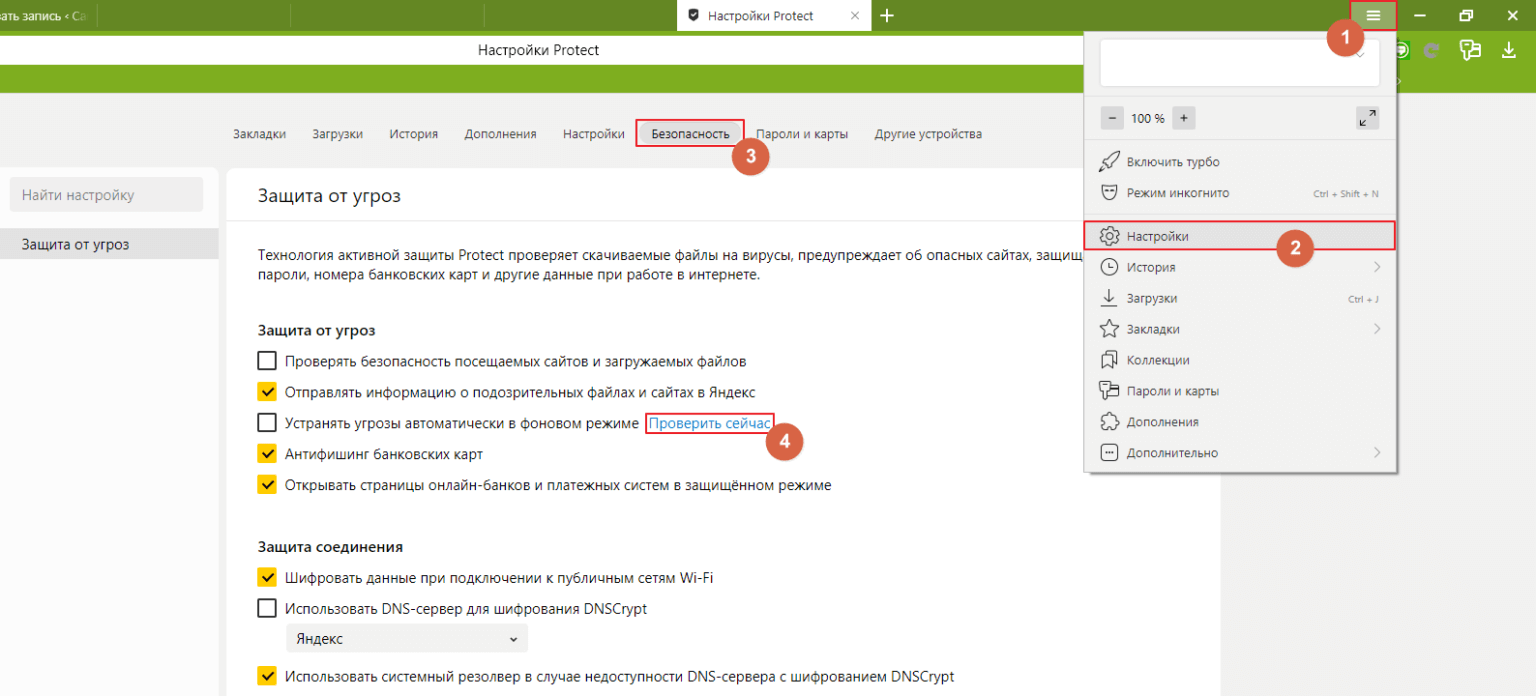 В настройках для сайта перейдите в «Вид» и отметьте пункт «Включить стилизацию форм». Также не забудьте указать путь к файлу user.css в поле «Моя таблица». Этот способ работает и для ВКонтакте, и для Одноклассников.
В настройках для сайта перейдите в «Вид» и отметьте пункт «Включить стилизацию форм». Также не забудьте указать путь к файлу user.css в поле «Моя таблица». Этот способ работает и для ВКонтакте, и для Одноклассников.
Вот таким образом вы сможете убрать рекламу из социальных сетей. Как видите, делается это довольно просто и быстро. Оставляйте своё мнение об этой статье в комментариях и пишите, какой способ помог именно вам.
Как убрать рекламу в приложении ВКонтакте на Android и включить режим невидимки
Социальная сеть ВКонтакте является самой популярной в России, и ежедневно количество активных пользователей в ней превышает несколько десятков миллионов человек. Ее используют на компьютерах, планшетах и мобильных телефонах, и практически на любой операционной системе имеется специальный клиент для работы с социальной сетью.
ВКонтакте монетизируется за счет таргетированной рекламы, которая показывается пользователям. В версии социальной сети для браузеров эта реклама располагается в левом сайдбаре и в списке новостей. Что касается мобильных клиентов, она фигурирует в новостной ленте, где пользователь время от времени может видеть информацию от рекламодателей: различные объявления, предложения скачать и установить игру, новости о скидках в магазинах и так далее. Реклама в приложении ВКонтакте для Android встроена гармонично, но это не значит, что все пользователи хотят наблюдать ее в своей ленте. К тому же, имеется способ, как убрать рекламу ВКонтакте на Android, и сделать это довольно просто.
Что такое меню отладки приложений
Разработка мобильного приложения – непростой процесс, который требует внимания ко многим деталям. Программа для Android должна без сбоев работать на тысячах устройствах с различными характеристиками экрана, «железа», версиями операционной системы, сторонними оболочками и другими параметрами.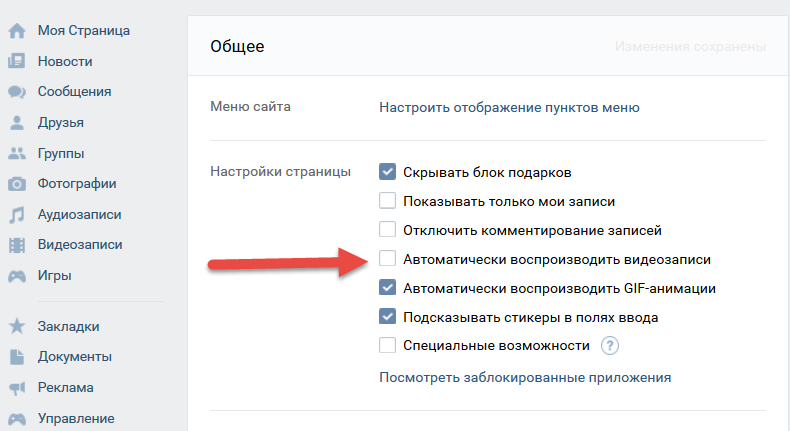 Соответственно, разработчики должны контролировать работу программы непосредственно на устройстве, и для этого они вводят специальное диагностическое меню, доступ к которому обычно предполагается только для тестеров.
Соответственно, разработчики должны контролировать работу программы непосредственно на устройстве, и для этого они вводят специальное диагностическое меню, доступ к которому обычно предполагается только для тестеров.
На Android имеется приложение Secret Codes, целью которого является обнаружение скрытых функций различных программ. Установив его, можно узнать о диагностических меню различных приложений, установленных на телефоне. За счет данной программы удалось обнаружить меню отладки приложения ВКонтакте для Android.
В меню отладки можно увидеть поля для ввода различных команд, функции тестирования, а также многие скрытые опции. Например, из меню отладки ВКонтакте можно скачать всю музыку, сохраненную в аудиозаписях пользователя, аккаунт которого в данный момент активен в приложении.
Как отключить рекламу в приложении ВКонтакте на Android
Чтобы отключить рекламу в приложении ВКонтакте для Android нужно внести правки через диагностическое меню. Для этого потребуется сделать следующее:
- Запустить приложение ВКонтакте на телефоне или планшете под управлением Android и зайти в «Настройки», а далее выбрать пункт «О программе»;
- После этого откроется всплывающее окно, в котором будет написана текущая версия приложения, сборка и изображен логотип ВКонтакте в виде собаки на разноцветном фоне.
 На этот логотип нужно трижды нажать пальцем, после чего выбрать пункт «ОК». В этот момент ничего не произойдет, но это важное действие, без которого в системное меню попасть не удастся;
На этот логотип нужно трижды нажать пальцем, после чего выбрать пункт «ОК». В этот момент ничего не произойдет, но это важное действие, без которого в системное меню попасть не удастся; - Далее заходим в обычный «Телефон», где можно набрать номер. Если используется планшет, предварительно потребуется загрузить из Play Market любую программу для набора номера, поскольку по умолчанию на планшетах она не устанавливается;
- После этого в «звонилке» вводим следующую комбинацию цифр: *#*#856682583#*#*. После ввода последней звездочки автоматически должно перейти в меню отладки приложения ВКонтакте. Если этого не произошло, то проверьте еще раз правильность ввода цифр и символов, после чего нажмите на кнопку набора номера;
- Оказавшись в меню отладки приложения ВКонтакте на Android, можно увидеть различные опции, которые через него можно настроить. Нас интересует отключение рекламы в программе ВКонтакте, для этого нужно пролистать отладочное меню в самый низ и поставить галочку в соответствующем пункте.

Обратите внимание: Рядом с опцией по отключению рекламы в приложении ВКонтакте имеется вариант с переходом в «Режим невидимки». Если активировать данную настройку, можно будет пользоваться ВКонтакте, и другие пользователи будут считать, что вы находитесь вне сети.
Установив все необходимые настройки в меню отладки приложения ВКонтакте, можно выходить на основной рабочий стол и продолжать работать с телефоном в стандартном режиме. С этого момента в ленте новостей приложения ВКонтакте не будет появляться реклама.
Загрузка…
Как убрать отключить рекламу в ВК слева и в ленте вконтакте
На чтение 2 мин.
Привет! Сегодня я покажу вам как отключить и убрать рекламу в ВК. Вы сможете с помощью простых расширений убрать рекламу Вконтакте, слева в панели и в ленте новостей. Это самый лучший и безопасный способ. Всё очень просто и быстро! Смотрите далее!
Вам понадобится браузер Яндекс. Откройте его. Вверху справа нажмите на значок в виде трёх горизонтальных линий. В открывшемся окне нажмите на вкладку Дополнения.
Откройте его. Вверху справа нажмите на значок в виде трёх горизонтальных линий. В открывшемся окне нажмите на вкладку Дополнения.
Далее, в дополнениях, внизу страницы, нажмите на кнопку Каталог расширений для Яндекс Браузера.
Далее, в каталоге, вверху справа, введите в поле поиска запрос Вконтакте и нажмите поиск. Вам покажут все расширения для ВК.
Обратите внимание! Нас интересует два расширения. На первой странице, найдите расширение Вконтакте без рекламы.
На второй странице, найдите расширение VkClear: чистая лента VK. Нажмите по расширению, чтобы открыть его.
На странице приложения, вверху справа, нажмите на кнопку Добавить в Яндекс Браузер.
Далее, у вас откроется окно для подтверждения операции. Нажмите на кнопку Установить расширение.
Всё готово! Расширение установилось в ваш браузер. Вверху справа, у вас появится значок приложения. Теперь вы можете зайти в ВК и убедиться, слева в боковой панели рекламы больше нет!
Вверху справа, у вас появится значок приложения. Теперь вы можете зайти в ВК и убедиться, слева в боковой панели рекламы больше нет!
Всё тоже самое нужно проделать и для второго расширения. Данное расширение уберёт всю рекламу из вашей ленты в ВК.
Всё готово! Вот так просто и быстро вы можете убрать всю рекламу в ВК!
— Скачать музыку с ВК на компьютер бесплатно!
Как в официальном приложении Вконтакте отключить рекламу
Приветствую!
Официальное приложение Вконтакте для Android заслуженно подвергается критике со стороны пользователей данной социальной сети. Чего только стоит обилие рекламы, которым захламлена вся лента новостей.
Однако разработчики оставили возможность её отключения. Данная возможность скрыта в меню для разработчиков. В данном материале мы детально постараемся рассказать, как штатными средствами отобразить данное меню в официальном приложении Вконтакте и отключить с помощью него так нелюбимую многими пользователями рекламу в ленте новостей.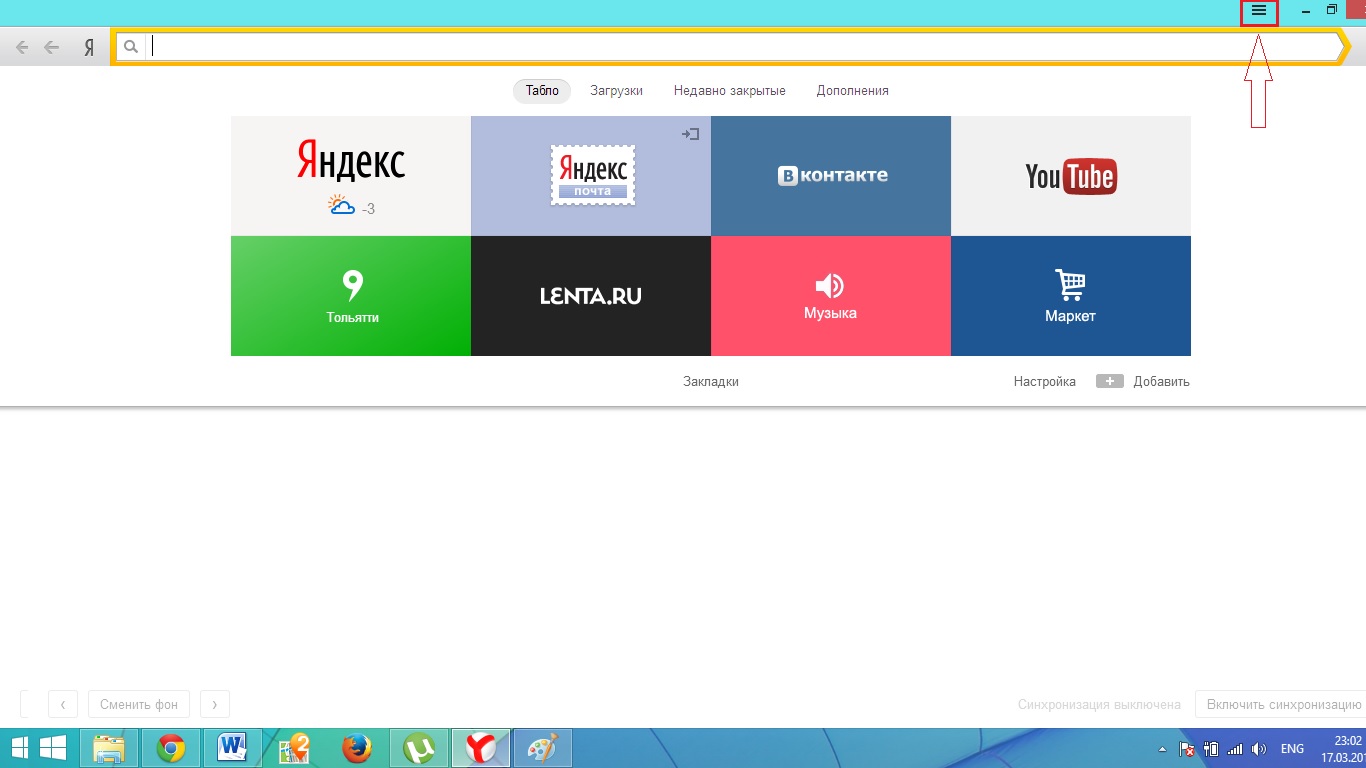
Отключаем рекламу в официальном приложении Вконтакте
1) Первым делом откройте приложение Вконтакте а после проследуйте в Настройки -> О программе.
В отобразившемся окне «О программе» раз пять нажмите по логотипу собачки, а после нажмите клавишу OK для закрытия окна. Визуальных изменений вы не заметите, это действие в первую очередь необходимо для дальнейшего процесса открытия меню для разработчиков.
Выполнив это действие, сверните приложение Вконтакте и переходите к следующему шагу.
2) Откройте стандартный номеронабиратель и введите в нём следующую комбинацию *#*#856682583#*#*
Если у вас, к примеру, планшет и отсутствует номеронабиратель, то вы можете воспользоваться предварительно установленным номеронабирателем «ExDialer – Dialer & Contacts». По окончании вы можете его безболезненно удалить.
Также стоит отметить момент с некоторыми гаджетами, у которых данная комбинация может не сработать.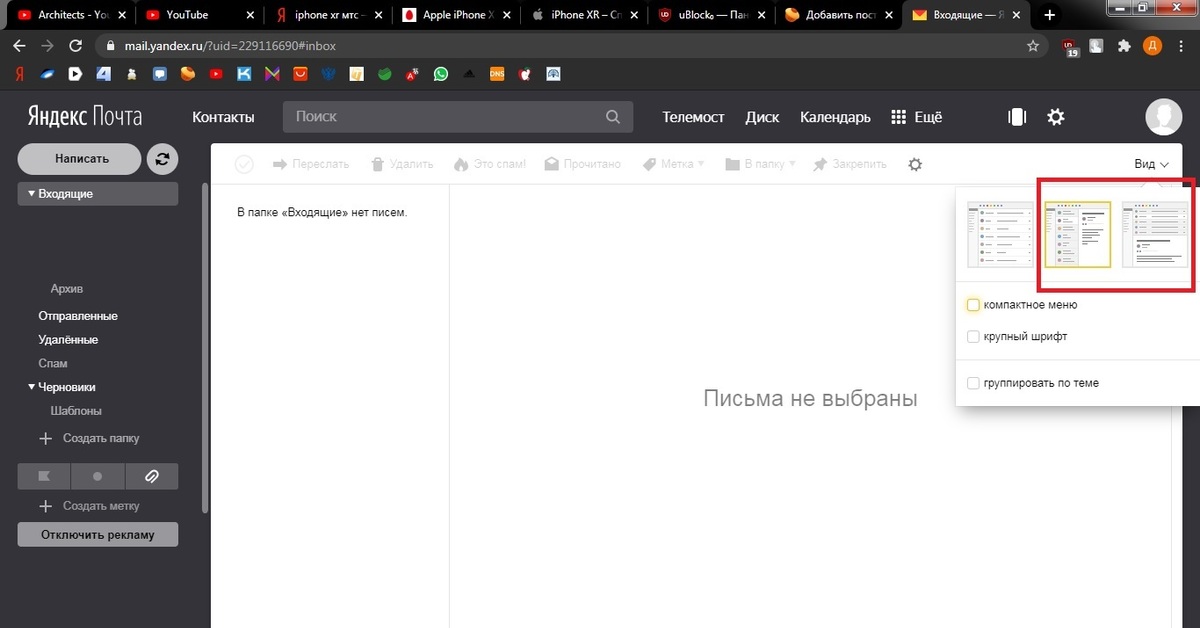 В этом случае воспользуйтесь приложением «Secret Codes». Установив данное приложение, найдите в списке комбинацию с именем VK и кликните по ней.
В этом случае воспользуйтесь приложением «Secret Codes». Установив данное приложение, найдите в списке комбинацию с именем VK и кликните по ней.
3) Набрав комбинацию, отобразится окно разработчика в официальном приложении Вконтакте. В блоке настроек Другие поставьте галочку у пункта Отключить рекламу.
Другие настройки не рекомендуется трогать т.к. их польза очевидна только для разработчиков.
На этом всё, реклама в официальном приложении Вконтакте отключена.
Краткий итог
Без каких-либо хаков (модификаций, root, стороннего ПО и т.д.) и премудростей была отключена реклама в ленте новостей официального приложения Вконтакте.
Данный функционал был заложен разработчиками приложения изначально, мы лишь воспользовались им, включив в соответствующем меню.
Если у вас остались вопросы, вы можете задать их в комментариях.
описание самых эффективных способов борьбы с объявлениями
Автор ITtime Опубликовано Обновлено
Социальная сеть ВКонтакте появилась в 2006 году и сегодня является самой популярной платформой в Рунете. Вполне очевидно, что различные компании стремятся продвигать свои продукты в ней. Однако не всех пользователей сети устраивает постоянное увеличение количества рекламных объявлений. Многие из них хотят убрать рекламу в ВК, но не знают, как это сделать. Однако на практике все достаточно просто.
Виды рекламных объявлений
Прежде чем начинать борьбу с рекламой, следует разобраться с ее видами. Рекламные объявления сети ВКонтакте показываются в специальном блоке, расположенном в левой части экрана. Если другой рекламы не появляется, то на компьютере нет вируса или специальных расширений для браузеров. Иногда во время посещения различных веб-ресурсов начинают появляться баннеры либо всплывающие окошки, напоминающие сообщения от ВК. При этом пользователь не находится на сайте социальной сети.
Подобная реклама выглядит уже подозрительно, и ее присутствие говорит о том, что на компьютере есть нежелательное ПО, от которого необходимо избавиться. Оно не способно повредить сам ПК, но будет постоянно доставать рекламными объявлениями.
Чаще всего в них предлагается заработать большие деньги, не прикладывая для этого никаких усилий, излечиться от различных болезней и т. д. Вполне очевидно, что переходить по этим объявлениям не стоит.
Методы борьбы
Выбирать способ борьбы с навязчивой рекламой следует исходя из того, какого вида объявления появляются при посещении ВКонтакте или других веб-ресурсов. Рассказать стоит лишь о наиболее действенных мерах.
Смена языка интерфейса
Этот способ будет эффективным в том случае, если реклама показывается непосредственно ВКонтакте. Он весьма простой, и даже начинающий пользователь сможет с его помощью легко избавиться от назойливых объявлений.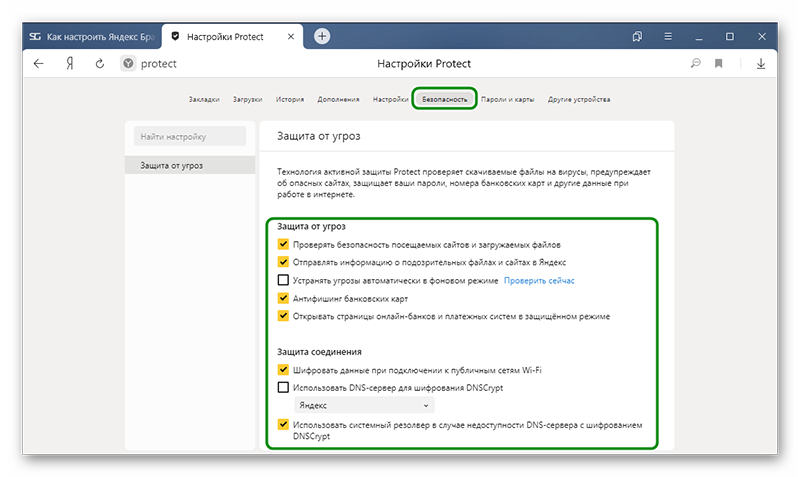 Сначала следует кликнуть на кнопку своего профиля и зайти в пункт «Настройки». В самом низу страницы находится опция смены языка.
Сначала следует кликнуть на кнопку своего профиля и зайти в пункт «Настройки». В самом низу страницы находится опция смены языка.
После этого появится новое окошко, в котором нужно нажать на кнопку Other languages. Выбрав из большого списка «Советский» или «Дореволюционный», можно убрать рекламу сети. Скорее всего разработчики решили сделать собственную уникальную фишку. Однако способ работает, хотя к новому языку интерфейса следует привыкнуть. Это единственный минус, на который кто-то даже не обратит внимания, ведь месторасположение всех кнопок остается прежним.
Отключение расширений в браузерах
Если часто инсталлировать софт, взятый на сайтах сомнительного происхождения, то в браузер могут установиться различные расширения, транслирующие рекламные объявления. Чтобы гарантированно избежать этой неприятности, качать программы следует с официальных веб-ресурсов. Алгоритм поиска вредоносного софта имеет похожий алгоритм, но при этом есть некоторые нюансы в зависимости от используемого браузера:
Алгоритм поиска вредоносного софта имеет похожий алгоритм, но при этом есть некоторые нюансы в зависимости от используемого браузера:
- Google Chrome — клик на кнопке с тремя точками находится в верхнем правом углу экрана, «Настройки», «Расширения».
- Mozilla Firefox — «Открыть меню», «Дополнения», «Расширения».
- Opera — «Меню», «Расширения», «Управления расширениями».
После этого остается внимательно просмотреть список установленных в браузере расширений и удалить все подозрительные. Кроме этого стоит проверить весь ПК на наличие вирусов, которые и установили эти программы.
С помощью специального софта
Существует довольно много приложений, позволяющих бороться с рекламными объявлениями. Например, Adguard, uBlock и т. д. Все они имеют ряд преимуществ и недостатков. Большинство пользователей выбирают проверенную временем программу Adblock. С ее помощью можно блокировать рекламу на любом сайте. Сначала программу необходимо скачать с официального ресурса. Там можно найти версии и для мобильных устройств.
С ее помощью можно блокировать рекламу на любом сайте. Сначала программу необходимо скачать с официального ресурса. Там можно найти версии и для мобильных устройств.
Попав на сайт разработчиков, достаточно нажать на зеленую кнопку, а затем согласиться с установкой расширения. После этого в верхнем правом углу появится значок. Кликнув на него, можно посмотреть статистику работы программы и при необходимости отключить ее на нужных сайтах. Если рекламные объявления не являются результатом деятельности вирусов, то последний способ является самым эффективным и надежным.
В противном случае сначала следует проверить ПК на вирусы, а затем можно устанавливать Adblock. При этом для инсталляции расширения не нужно обладать обширными знаниями в области компьютерной техники.
Как убрать рекламу ВКонтакте в браузерах Google Chrome и Яндекс?
Социальные сети позволяют нам обмениваться информацией, общаться, слушать музыку и смотреть фильмы.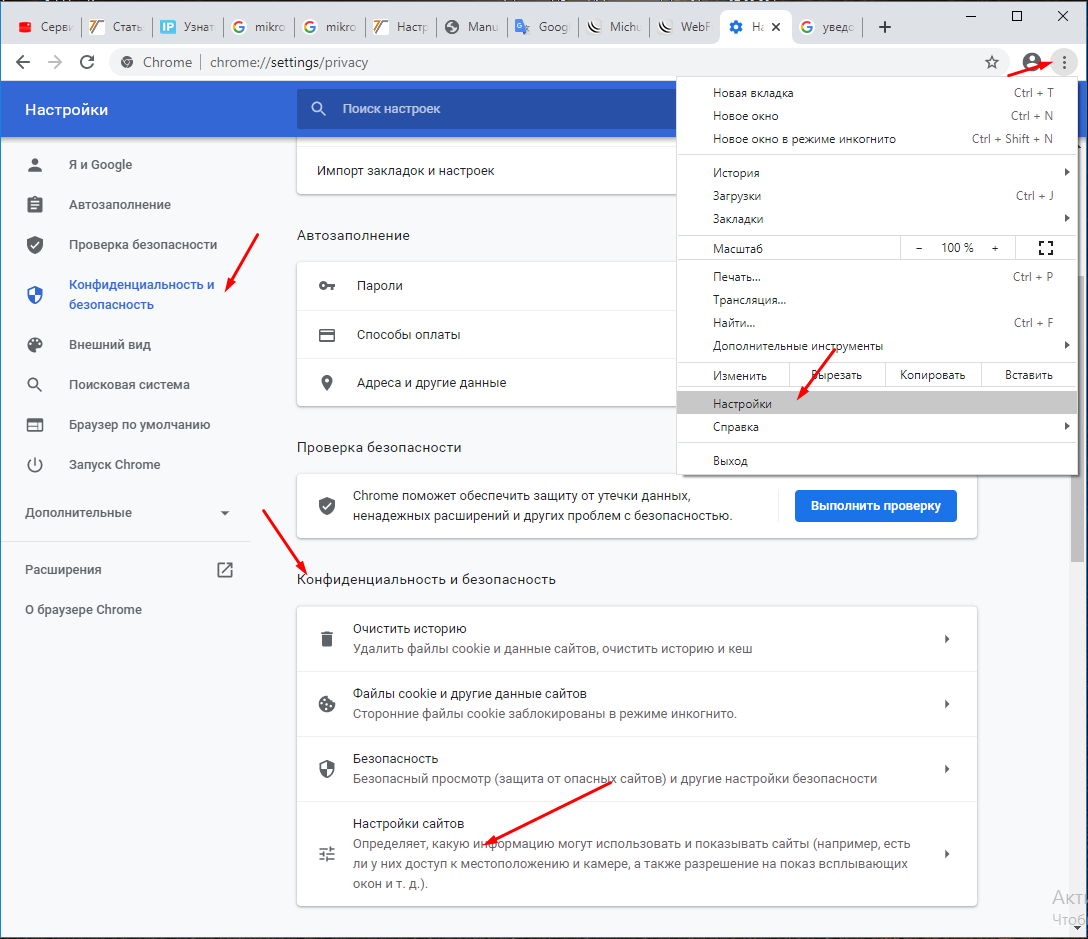 Пользоваться ими просто, если бы не одно «но» — навязчивая реклама, которая раздражает, отвлекает, замедляет поиск, а часто еще и вредит работе компьютера. Выглядеть она может по-разному: и как небольшой блок в левой части экрана, и как баннер, и как всплывающее окно. Зачастую сопровождают рекламу громкая музыка, яркие картинки и т.д. Естественно, возникает вопрос: как убрать рекламу Вконтакте самостоятельно и быстро. Первый тип рекламы выводится самим сайтом, и удалить его можно с помощью программы Adguard. Второй же – результат вируса в браузере. Как от него избавиться? Способ зависит, главным образом, от типа используемого браузера. Читайте также, что делать, если вашу страницу взломали или заморозили, в данном разделе.
Пользоваться ими просто, если бы не одно «но» — навязчивая реклама, которая раздражает, отвлекает, замедляет поиск, а часто еще и вредит работе компьютера. Выглядеть она может по-разному: и как небольшой блок в левой части экрана, и как баннер, и как всплывающее окно. Зачастую сопровождают рекламу громкая музыка, яркие картинки и т.д. Естественно, возникает вопрос: как убрать рекламу Вконтакте самостоятельно и быстро. Первый тип рекламы выводится самим сайтом, и удалить его можно с помощью программы Adguard. Второй же – результат вируса в браузере. Как от него избавиться? Способ зависит, главным образом, от типа используемого браузера. Читайте также, что делать, если вашу страницу взломали или заморозили, в данном разделе.
Как убрать рекламу Вконтакте Google Chrome
В настройках, перейти к которым можно нажатием клавиш «Alt+E», есть кнопка отказа от всплывающих окон. Как правило, она включена по умолчанию, но порой требует настройки. Это не единственный вариант, как убрать рекламу Вконтакте GoogleChrome. Надежнее будет бесплатная установка AdBlock через внутренние настройки Chrome. Программу можно и скачать, но есть риск столкнуться с подделкой. AdBlock защитит браузер от рекламы. Продвинуть вашу группу или страницу ВКонтакте с помощью накрутки поможет наш сервис.
Как правило, она включена по умолчанию, но порой требует настройки. Это не единственный вариант, как убрать рекламу Вконтакте GoogleChrome. Надежнее будет бесплатная установка AdBlock через внутренние настройки Chrome. Программу можно и скачать, но есть риск столкнуться с подделкой. AdBlock защитит браузер от рекламы. Продвинуть вашу группу или страницу ВКонтакте с помощью накрутки поможет наш сервис.
Как убрать рекламу в Вконтакте Яндекс
Многочисленных пользователей Яндекс заинтересует, как убрать рекламу в Вконтакте Яндекс. Это не слишком сложно. На помощь придут ранее упоминавшиеся блокировка всплывающих окон и программа AdBlock. Кроме того, рекомендуется удалить или отключить все расширения и дополнения. Зачастую они не несут никакой нагрузки и лишь мешают работе компьютера. (если ВКонтакте не открывается, узнайте, что нужно сделать) Не лишним будет очистить его от временных файлов, содержимого корзины и т. п. Обратить внимание нужно на все когда-либо установленные программы – возможно, именно они и послужили причиной заражения компьютера вирусом. Добавить подписчиков в группу вы можете, перейдя на эту страницу.
п. Обратить внимание нужно на все когда-либо установленные программы – возможно, именно они и послужили причиной заражения компьютера вирусом. Добавить подписчиков в группу вы можете, перейдя на эту страницу.
Реклама Вконтакте вирус как убрать
Очевидно, что ответ на вопрос реклама Вконтакте вирус как убрать довольно прост. Не стоит скачивать для этой цели подозрительные, а тем более платные программы. Нужно убедиться, что они не являются вредоносными. Перечисленных выше шагов — установки специальных программ, очистки компьютера от подозрительного и неиспользуемого содержимого, блокировки всплывающих окон — обычно достаточно, чтобы избавиться от вирусов и, соответственно, рекламы. Чтобы накрутить репосты к записям ВКонтакте, перейдите по ссылке.
Как убрать рекламу в Вк — Техника и интернет
Наверняка, каждый пользователь социальной сети ВКонтакте замечал, что под левой панелью управления отображаются блоки надоедливой рекламы.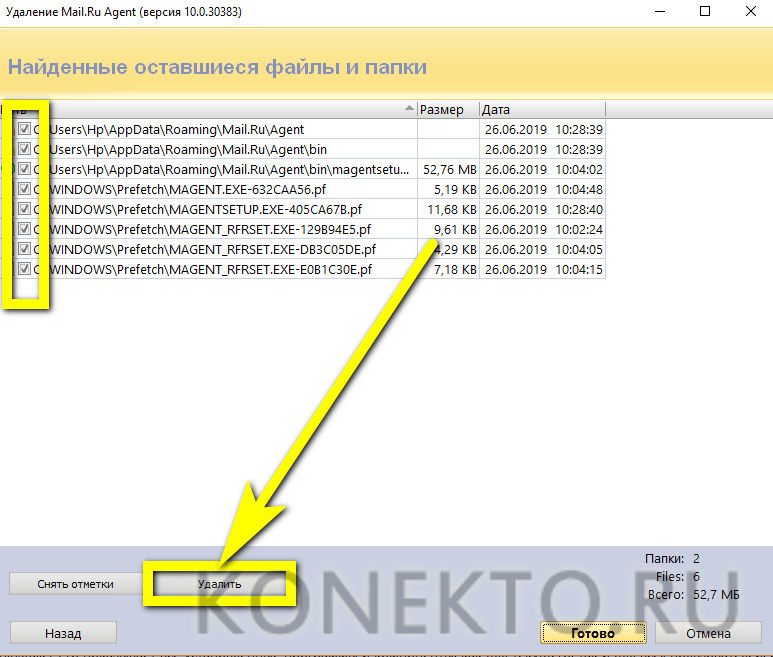 Я уверен в том, что многих она не устраивает. И кто-то из пользователей на данный момент ищет путевую информацию по тому, как убрать рекламу в вк.
Я уверен в том, что многих она не устраивает. И кто-то из пользователей на данный момент ищет путевую информацию по тому, как убрать рекламу в вк.
Я прекрасно понимаю, что такая инфа нужна огромному числу пользователей, поэтому в сегодняшнем выпуске расскажу подробно, как заблокировать рекламу в вконтакте. И мы начинаем!
Поговорим о том, как убрать рекламу, которая отображается из-за попадания вируса или скаченного плагина, а также, как избавиться от рекламы с сайта vk.com.
Какая реклама может быть у вас на компьютере
На вашем компьютере может появиться реклама, когда угодно и в каком угодно месте. Так, например, Вконтакте блоки показываются следующим образом:
Эти блоки отображаются на сайте, поскольку администрация вк установила их для заработка. Если вы видите только их и другой рекламы не встречаете (без учета поисковой рекламы и на других сайтах), то у вас все замечательно, рекламных вирусов нет и расширение по неосторожности установлено не было.
Всплывающие окна в вк должны заставить вас задуматься над безопасностью своего ПК/ноутбука. О чем я сейчас говорю? К примеру, оповещения в левом нижнем углу (кто-то там уже зарабатывает, а ты еще нет. сообщения в этом роде). Могут всплывать баннеры с продажей товаров, предложением услуг (медицина и другие тематики).
Итак, теперь вы поняли, что вирусная реклама может быть любая. Сейчас разберемся с тем, как убрать эту рекламу.
Способы убрать рекламу Вконтакте
Смена языка
Самый элементарный способ избавиться от надоедливой рекламы сменить язык интерфейса вк. Это сделать очень просто:
- Под основной панелью меню (слева) есть вкладки: блог, разработчикам, реклама, еще. Нажмите на Еще. В контекстном меню выберите Язык: установленный язык.
- Появится окно, смотреть рисунок ниже. Кликните по пункту Дореволюционный.
- Либо нажмите «Other Languages» и среди огромного списка выберите Советский.
Изменение языков на дореволюционный и советский это оригинальная фишка от разработчиков Вконтакте.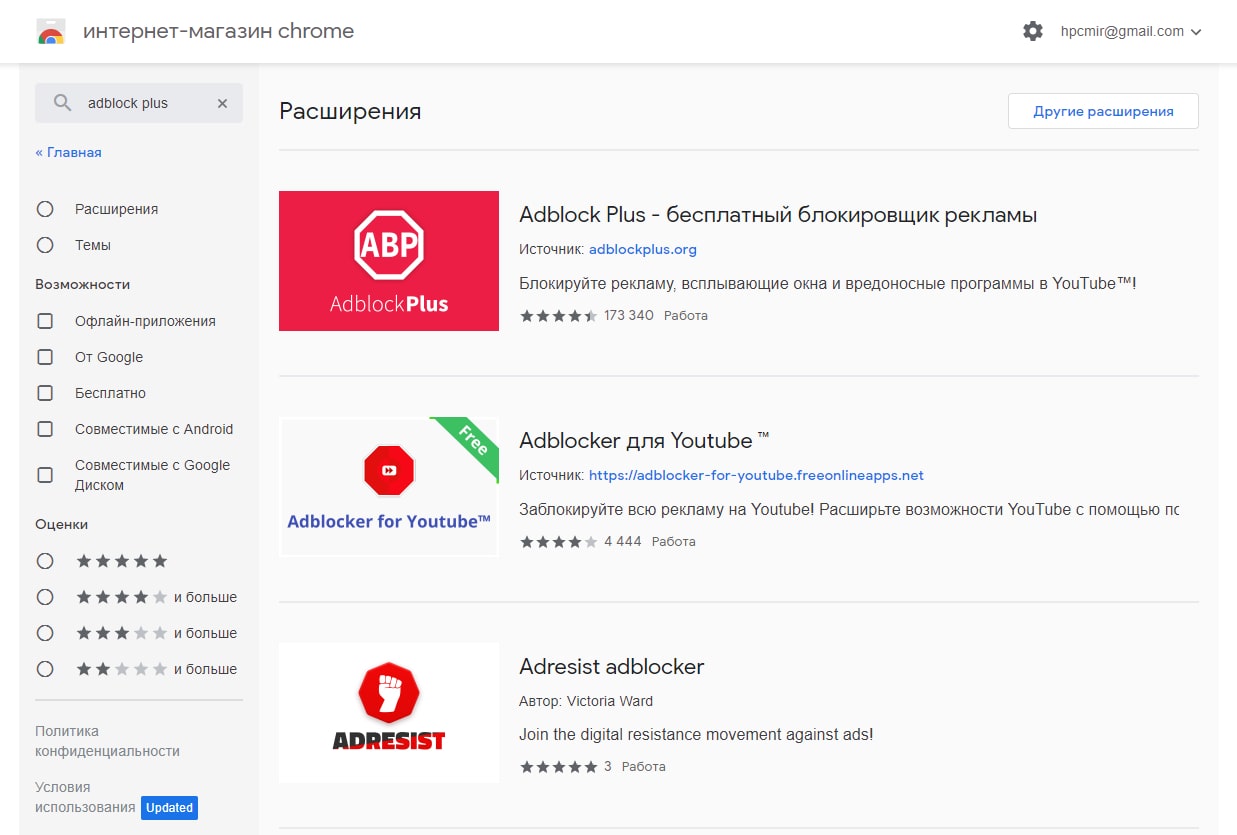 Как известно, в СССР и дореволюционной России рекламы не было. Отсюда и логика. Установив эти языки реклама исчезает. Есть единственный минус: интерфейс также полностью изменится. Его, разумеется, несложно понять, однако, это уже не наш привычный русскоязычный.
Как известно, в СССР и дореволюционной России рекламы не было. Отсюда и логика. Установив эти языки реклама исчезает. Есть единственный минус: интерфейс также полностью изменится. Его, разумеется, несложно понять, однако, это уже не наш привычный русскоязычный.
Многие, бесспорно, спокойно адаптируются, а вот часть пользователей будут мучиться. Именно поэтому перейдем к другому способу устранения рекламы.
Отключаем рекламные расширения
Далеко не редкость, когда после скачивания каких-либо программ с интернета, на ваш компьютер загружаются расширения для браузера. со встроенными рекламными модулями. Конечно, было бы неплохо вообще не пользоваться неофициальными интернет-ресурсами. но я понимаю, что полностью обезопаситься все же не так легко.
В браузере Google Chrome
Откройте браузер, нажмите на панель меню в правом верхнем углу. Кликните по пункту Дополнительные инструменты и в контекстном меню выберите Расширения. Наглядно показано на скриншоте ниже.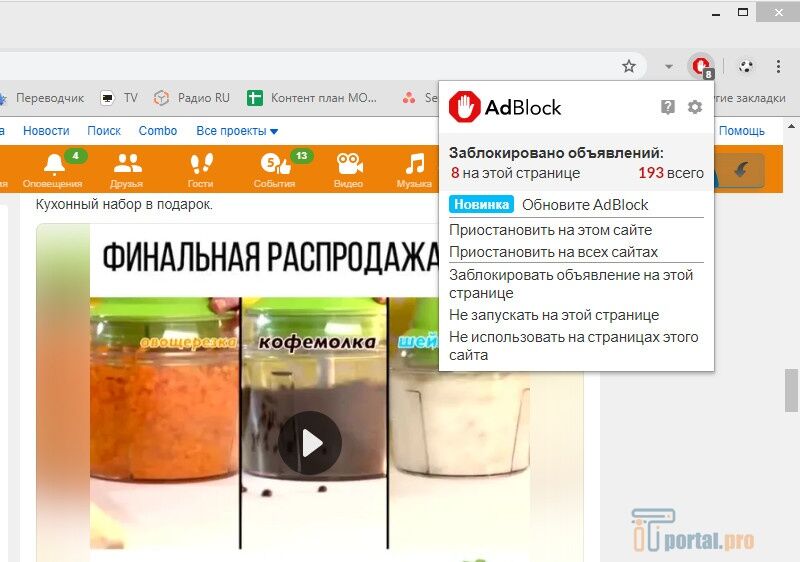
Все ненужные расширения отключайте поочередно. Для того, чтобы отключить расширение достаточно убрать галочку на пункте Включено, напротив приложения.
Но, если вы увидели, что расширение вообще левое, то смело удаляйте его. Это сделать также элементарно: напротив ранее скаченной программы жмите на корзину.
Удали ли вы рекламное расширение или нет? Вот, в чем вопрос! Понять, все ли вы сделали верно банально просто. Для этого обновите личную страницу Вконтакте и посмотрите отображается надоедливый баннер или нет. Если кто-то не знает, как обновлять страницу: сделайте клик по кнопке F5, она располагается в верхнем ряду клавиатуры.
Если рекламы нет, то надо продолжать разбираться.
Главное не путайте браузеры. Если вы вконтакте открываете в Опере, то соответственно и расширения следует удалять в Опере.
В браузере Opera
Откройте браузер Opera. Слева вверху располагается основное меню,в списке выберите «Расширения», в контекстном меню опять же нажмите по пункту Расширения. Также попасть в раздел приложений браузера можно при помощи комбинации клавиш: Сtrl+Shift+E.
Также попасть в раздел приложений браузера можно при помощи комбинации клавиш: Сtrl+Shift+E.
Отключить расширение можно кнопкой Отключить, а чтобы удалить нажмите на крестик в правом верхнем углу.
В других браузерах действуйте по аналогии с примерами выше.
Если вы удалили все, что можно было, но реклама не уходит. Тогда проверьте свой ПК на вирусы. Не будет лишним, 100%.
Установка программы Adblock
Еще один вариант защиты от рекламs установка программы Adblock.
Adblock Plus самое популярное расширение для браузера Firefox. По официальным данным Mozilla Firefox: более 13 миллионов активных пользователей(из них 9% — русскоязычные), а скачен плагин был свыше 450 миллионов раз.
Очень удобно и то, что Adblock Plus можно установить на Android в виде отдельного приложения.
При всем этом, утилита полностью бесплатная.
Как установить Adblock Plus?
Вот ссылка: https://adblockplus.org
Перейдите по ней и нажмите на большую зеленую кнопку скачивания.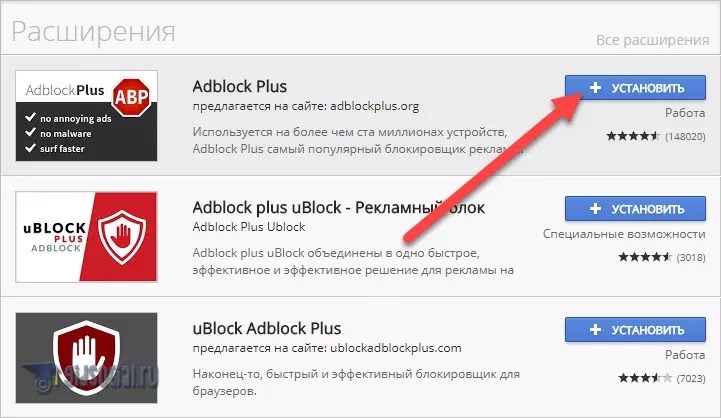 В каждом браузере она выглядит немного по-разному.
В каждом браузере она выглядит немного по-разному.
После того, как нажмете на Установить для вы попадете в раздел расширений.
Нажмите Добавить в Opera или в любой другой браузер.
В Opera значок программы отображается так:
Если нажать на значок, то будет видно примерно это:
Осталось лишь самое главное, проверить работает ли плагин. Перейдите в контакт и понаблюдайте за рекламой, проявляется ли она или нет. Напоминаю, требуется обновить страницу!
Программы, которые позволяют блокировать рекламу
Есть масса программ для блокировки рекламы. Например: HTTP Switchboard, AdBlocker Ultimate, VkClear, iKnop и другие. Если делать обзор на каждую из программ, то это займет очень много места. Адблока обычно хватает. А если нужна информация по каждой из вышеперечисленных программ, то пишите в комментариях и я обязательно сделаю подробный обзор.
Платные утилиты устанавливать не советую. Поскольку есть много бесплатных отличных расширений.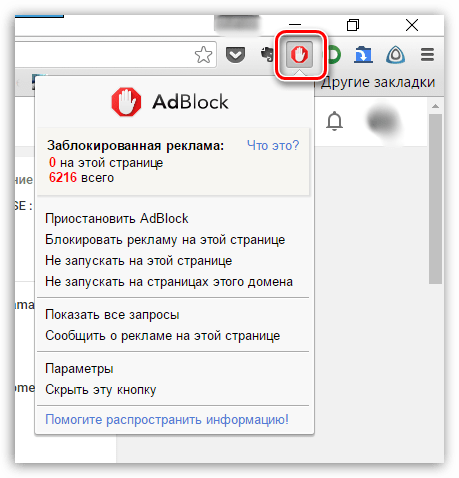
Кто рекламируется в соц.сети?
А теперь информация для тех, кто хочет понять, как в целом появляется реклама в вк. Блоки под панелью меню заказывают огромное количество людей. Вконтакте самая популярная социальная сеть в России. Разумеется, здесь хочет разместить свою рекламу каждый.
Вся реклама таргетированная, т.е. нацелена на определенную аудиторию. Если вы интересуетесь бизнесом, то в блоках будут отображаться тематические ссылки.
Интересные записи:
- Как комментировать от имени сообщества в вк
- Как выйти из группы в вк
- Важные сообщения в контакте
- Как изменить пароль в вк
- Как назвать группу в вк
- Как редактировать комментарий в Контакте
- Как видят мою страницу вконтакте другие пользователи
- Как посмотреть статистику страницы Вконтакте
- Как убрать чужие лайки Вконтакте
- Как изменить номер в ВК
- Сохраненные фотографии Вконтакте
- Как изменить имя и фамилию в вк
- Как отправить запись в беседу вк
- Как накрутить лайки в ВК
- Как удалиться из фейсбука навсегда
- Как удалить группу в вк
- Как отвязать номер от страницы Вконтакте
- Как восстановить удаленные контакты на телефоне
Загрузка. ..
..
Как остановить всплывающую рекламу на телефоне Android
В настоящее время всплывающая реклама — обычная проблема для большинства мобильных устройств, независимо от операционной системы. Чаще всего проблема заключается в приложениях, установленных на вашем устройстве. Если вам интересно, как избавиться от всплывающей рекламы на телефоне Android, мы готовы помочь.
В этом руководстве мы предоставим инструкции по отключению всплывающей рекламы на телефонах Android — независимо от того, хотите ли вы остановить определенные объявления или полностью избавиться от них. Кроме того, мы ответим на некоторые из наиболее распространенных вопросов, связанных с всплывающими уведомлениями на устройствах Android.
Как остановить всплывающую рекламу на телефоне Android?
Всплывающие объявления могут появляться по разным причинам. Вот простой способ определить, какое приложение отвечает за рекламу, и избавиться от нее:
- Откройте настройки телефона.

- Перейдите в «Приложения и уведомления», затем нажмите «Дополнительно», затем «Доступ к специальным приложениям».
- Нажмите «Дисплей» над другими приложениями. Вы увидите список всех приложений, у которых есть разрешение на показ всплывающей рекламы.
- Проверьте список приложений, от которых вы не хотели бы получать всплывающие уведомления или которые кажутся подозрительными.Коснитесь названия приложения и переместите переключатель рядом с «Разрешить отображение поверх других приложений» в положение «Выкл.».
Как остановить всплывающую рекламу на главном экране телефона Android?
Невозможно отключить всплывающую рекламу на главном экране, оставив ее на экране блокировки — вам придется полностью избавиться от всплывающей рекламы. Для этого выполните следующие действия:
- Откройте настройки телефона.
- Перейдите в раздел «Приложения и уведомления», затем нажмите «Дополнительно», затем «Доступ к специальным приложениям».
 ’’
’’ - Нажмите «Показать» над другими приложениями. Вы увидите список всех приложений, у которых есть разрешение на показ всплывающей рекламы.
- Проверьте список приложений, от которых вы не хотели бы получать всплывающие уведомления или которые кажутся подозрительными. Коснитесь названия приложения и переместите переключатель рядом с «Разрешить отображение поверх других приложений» в положение «Выкл.».
Как остановить всплывающую рекламу на телефоне Android на YouTube?
Хорошие новости! Вы можете избавиться от всплывающей рекламы YouTube в настройках своего устройства.Для этого следуйте инструкциям ниже:
- Откройте настройки своего устройства.
- Перейдите в раздел «Приложения и уведомления».
- Нажмите «Просмотреть все приложения» и прокрутите вниз, пока не найдете YouTube.
- Откройте настройки YouTube и нажмите «Уведомления».
- Переведите переключатели рядом с нежелательными уведомлениями в положение «Выкл.
 ». Например, вы можете отключить уведомления для рекомендуемых видео, но оставить уведомления для прямых трансляций.
». Например, вы можете отключить уведомления для рекомендуемых видео, но оставить уведомления для прямых трансляций. - Если вы хотите избавиться от всех уведомлений YouTube, переведите переключатель рядом с «Показать уведомления» в положение «Выкл.».
Как остановить всплывающую рекламу на телефоне Android на экране блокировки?
Чтобы отключить всплывающие уведомления на экране блокировки телефона, выполните следующие действия:
- Откройте настройки телефона.
- Перейдите в «Приложения и уведомления», затем нажмите «Настроить уведомления».
- Прокрутите вниз до раздела «Показать уведомления» и нажмите «Уведомления на экране блокировки».
- Выберите «Не делать» показать уведомления.» Изменения вступят в силу автоматически.
Как остановить всплывающую рекламу на телефоне Android в браузере UC?
Если вы используете браузер UC и хотите отключить всплывающую рекламу на телефоне, следуйте приведенным ниже инструкциям:
- Запустите приложение UC Browser.

- Коснитесь значка шестеренки в нижнем левом углу экрана, чтобы открыть настройки.
- Перейдите в настройки AdBlock.
- Переведите переключатель в положение «Вкл».
Как остановить всплывающую рекламу на телефоне LG Android?
Остановка всплывающей рекламы на телефоне LG не сильно отличается от того, как это делается на любом другом устройстве Android.Выполните следующие действия:
- Откройте настройки телефона.
- Перейдите в «Приложения и уведомления», затем нажмите «Дополнительно», затем «Доступ к специальным приложениям».
- Нажмите «Дисплей» над другими приложениями. Вы увидите список всех приложений, у которых есть разрешение на показ всплывающей рекламы.
- Проверьте список приложений, от которых вы не хотели бы получать всплывающие уведомления или которые кажутся подозрительными. Коснитесь названия приложения и переместите переключатель рядом с «Разрешить отображение поверх других приложений» в положение «Выкл.
 ».
».
При желании вы можете установить приложение для блокировки рекламы или браузер без рекламы. Вот некоторые из лучших приложений для устройств Android:
- Free AdBlocker. Это приложение разработано специально для удаления всплывающей рекламы, но имеет некоторые дополнительные функции, такие как прогноз погоды, темы браузера, возможность защиты вашего браузера паролем и многое другое.
- AdGuard. Простое приложение для блокировки рекламы с возможностью применения настраиваемых рекламных фильтров.
- Браузер DuckDuck Go.Браузер делает то же самое, что и Google Chrome или Mozilla Firefox, но в нем нет всплывающей рекламы.
Как остановить рекламу Google на телефоне Android?
Чтобы отключить персонализированную рекламу Google на своем устройстве Android, следуйте инструкциям ниже:
- Откройте настройки своего устройства.
- Прокрутите вниз и нажмите «Google».

- В разделе «Услуги» нажмите «Реклама».
- Переместите переключатель рядом с «Отказаться от персонализации рекламы» на Положение «Выкл.».
Если вы хотите остановить всплывающую рекламу в Google Chrome, выполните следующие действия:
- Запустите браузер Google Chrome.
- Коснитесь трехточечного значка в правом верхнем углу экрана, затем выберите «Настройки» в раскрывающемся меню.
- Нажмите «Настройки сайта».
- Перейдите к «Всплывающие окна и перенаправления».
- Выберите опцию «Заблокировано» вверху экрана.
Часто задаваемые вопросы
В этом разделе мы предоставим дополнительную информацию об удалении всплывающей рекламы на устройствах Android.
Как удалить всплывающую рекламу?
К сожалению, универсальной кнопки для полного отключения всплывающей рекламы на устройствах Android нет. Вместо этого вам придется иметь дело с всплывающей рекламой из каждого приложения индивидуально.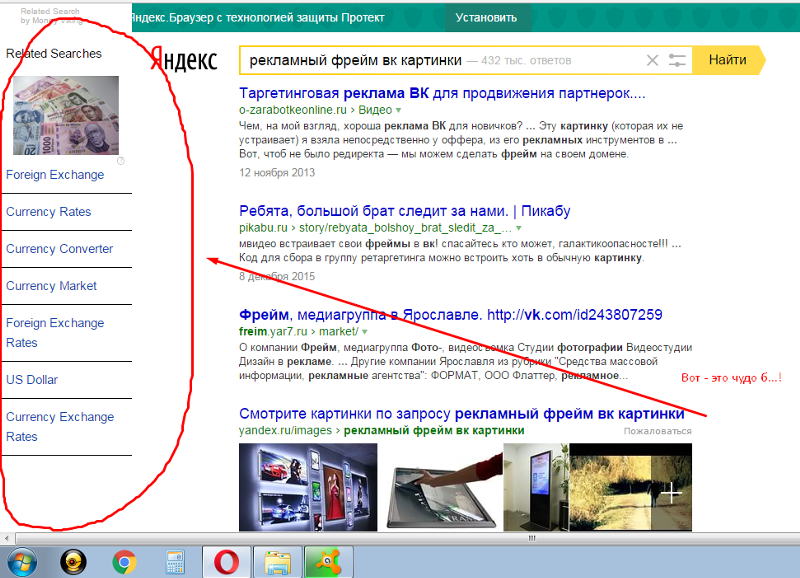 Перейдите в настройки своего телефона, затем в «Приложения и уведомления». Нажмите «Дополнительно», затем «Доступ к специальным приложениям».
Перейдите в настройки своего телефона, затем в «Приложения и уведомления». Нажмите «Дополнительно», затем «Доступ к специальным приложениям».
При нажатии «Показать» над другими приложениями вы увидите список приложений, у которых есть разрешение на рассылку всплывающих окон. Заблокируйте рекламу из определенных приложений, переместив переключатель рядом с «Разрешить отображение поверх других приложений.Другой вариант — установить приложение для блокировки рекламы, которое можно найти в магазине Google Play. Функции и эффективность таких приложений различаются, но некоторые из них могут блокировать подавляющее большинство всплывающих окон на вашем телефоне.
Как полностью заблокировать определенные всплывающие окна?
Вы можете заблокировать всплывающую рекламу от определенных приложений в настройках вашего устройства. Перейдите в настройки приложений и уведомлений. Нажмите «Дополнительно», затем «Доступ к специальным приложениям».
При нажатии «Показать» над другими приложениями вы увидите список приложений, у которых есть разрешение на отправку всплывающих окон. Заблокируйте рекламу из определенных приложений, переместив переключатель рядом с «Разрешить отображение поверх других приложений».
Заблокируйте рекламу из определенных приложений, переместив переключатель рядом с «Разрешить отображение поверх других приложений».
Почему реклама продолжает появляться на моем телефоне?
Всплывающие объявления могут сильно раздражать — даже если вы отключили всплывающие уведомления в большинстве своих приложений, вы все равно можете их получать. Иногда это может произойти, когда вы устанавливаете новое приложение и забываете настроить разрешения.
Другая распространенная причина — посещение незнакомых веб-сайтов в вашем браузере. В этом случае попробуйте отключить всплывающую рекламу непосредственно через настройки Google Chrome, а не через настройки вашего устройства.Мы настоятельно рекомендуем установить приложение для блокировки рекламы или антивирус, чтобы всплывающие окна не появлялись полностью.
Не отвлекайте уведомления
Постоянные всплывающие окна — это, пожалуй, самая раздражающая и отвлекающая функция приложения, которую только можно себе представить.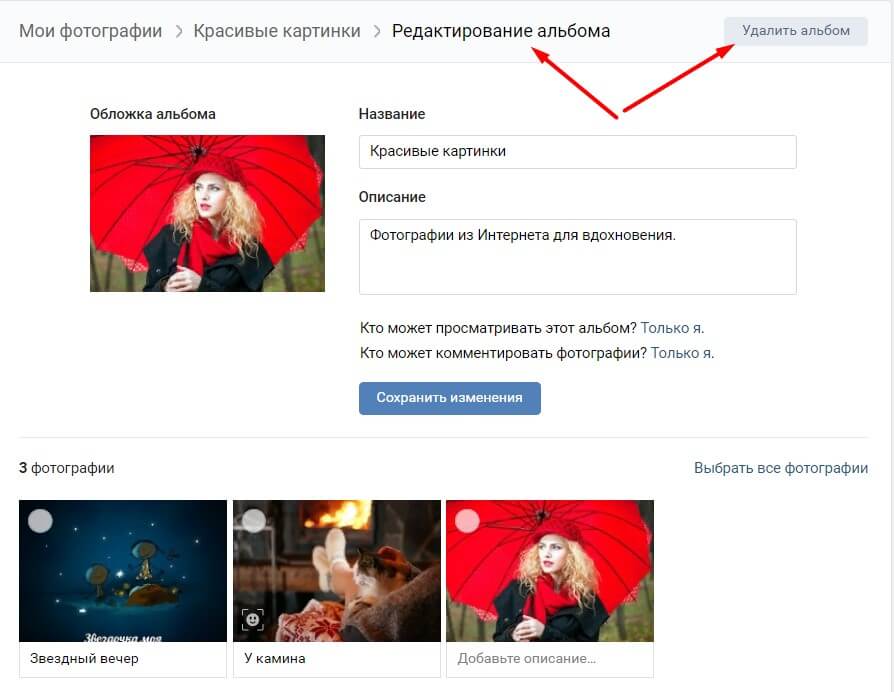 Надеюсь, с помощью нашего руководства вы избавились от ненужных уведомлений на вашем устройстве Android. Обязательно обновите разрешения на уведомления после загрузки нового приложения и подумайте об установке блокировщика рекламы, чтобы упростить себе жизнь.
Надеюсь, с помощью нашего руководства вы избавились от ненужных уведомлений на вашем устройстве Android. Обязательно обновите разрешения на уведомления после загрузки нового приложения и подумайте об установке блокировщика рекламы, чтобы упростить себе жизнь.
Знаете ли вы какие-нибудь отличные браузеры без рекламы? Поделитесь своим опытом в разделе комментариев ниже.
Как заблокировать всплывающую рекламу на Android
В настоящее время большинство настольных браузеров блокируют всплывающие окна и нежелательную рекламу, как само собой разумеющееся, но как насчет блокировки на Android? Даже если вы используете смартфон, есть способы заблокировать надоедливую, а иногда и вредную всплывающую рекламу.
Блокировать рекламу легко, если вы знаете, как это делать.Есть небольшие различия в зависимости от того, какой браузер вы используете, поэтому вот пошаговое руководство для каждого из них.
Как заблокировать всплывающие окна в браузере Android
Есть много способов заблокировать всплывающие окна на ваших устройствах Android. Вы можете заблокировать их в своих любимых веб-браузерах или на самом телефоне. В этом разделе мы покажем вам, как заблокировать всплывающие окна в собственном браузере Android на ваших устройствах.
- Откройте веб-браузер Android. Примечание. Если вы не знаете, какой браузер на Android, воспользуйтесь строкой поиска на панели приложений и введите «Интернет.’
- Откройте настройки приложения. Обычно это кнопка меню «три точки» (⋮), но зависит от производителя.
- Нажмите «Дополнительно».
- Установите флажок «Блокировать всплывающие окна».
Как заблокировать всплывающую рекламу в Chrome для Android
Браузер Google Chrome, вероятно, является самым популярным веб-браузером для пользователей Android.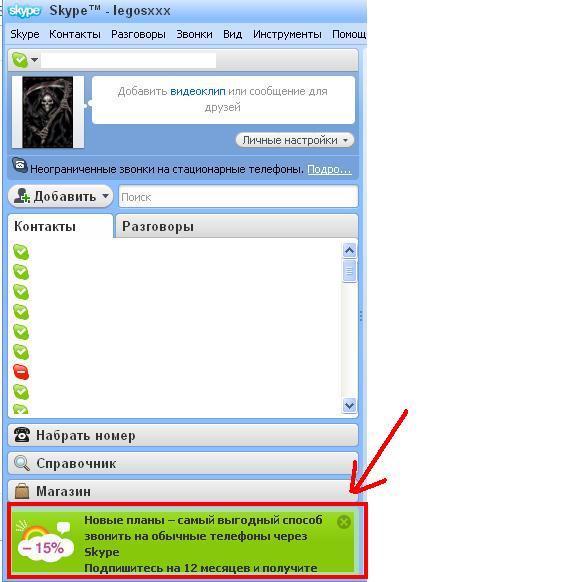 Конечно, не обошлось и без всплывающих окон. Если вы используете браузер Chrome на своем устройстве Android, выполните следующие действия:
Конечно, не обошлось и без всплывающих окон. Если вы используете браузер Chrome на своем устройстве Android, выполните следующие действия:
- Откройте Chrome на Android.
- Откройте настройки Chrome, нажав значок «три точки» (⋮) в правом верхнем углу, а затем нажав «Настройки».
- На открывшемся экране прокрутите вниз до «Настройки сайта» и нажмите его.
- Прокрутите вниз до «Всплывающие окна» и нажмите, чтобы включить или отключить всплывающие окна.
В качестве альтернативы Opera для Android поставляется со встроенной функцией блокировки всплывающих окон, которая включена по умолчанию. Но у него также есть довольно умный способ сжатия страниц, чтобы гарантировать, что ваш объем данных не будет пережеван, когда вы находитесь в пути.Вы можете бесплатно скачать его здесь.
Как заблокировать рекламу в Mozilla
Возможно, вам нравится Mozilla Firefox по сравнению с другими вариантами. Вы также можете заблокировать рекламу здесь.
Процесс прост:
- Откройте приложение Firefox и нажмите на три вертикальные линии в нижнем левом углу.
- Нажмите «Настройки».
- Перейдите в раздел «Улучшенная защита от отслеживания» и выберите «Строгий».
Выбор параметра «Строгий» вместо «Стандартный» означает, что больше рекламы будет заблокировано, но это может повлиять на некоторые функции в браузере.
Сторонние приложения
Нет ничего более раздражающего, чем открытие статьи, которую вы хотите прочитать, и всплывающее окно с сообщением о том, что вы выиграли грандиозный приз. Единственный способ избавиться от этого — полностью покинуть веб-страницу и найти другую статью.
К счастью, есть несколько надежных сторонних приложений, которые вы можете бесплатно загрузить из магазина Google Play, которые помогут свести к минимуму количество всплывающих рекламных объявлений.
Adblock Plus
Adblock Plus — это приложение, специально разработанное для настройки вашего онлайн-опыта в отношении рекламы и всплывающих окон.Со смешанными отзывами это приложение, похоже, отлично справляется с блокировкой вредоносной рекламы и позволяет отключить параметр, чтобы разрешить некоторые ненавязчивые рекламные объявления.
После загрузки из Google Play Store вам нужно будет выполнить следующие действия, чтобы добавить это расширение в свое Интернет-приложение Samsung. Выберите, на каких (и на каких) веб-сайтах вы не хотите показывать рекламу.
AdBlock для Android
AdBlock для Android доступен бесплатно в магазине Google Play и является надежным приложением, которое помогает предотвратить всплывающую рекламу на различных сайтах и платформах социальных сетей.
Просто загрузите приложение и следуйте инструкциям, чтобы начать работу. Это приложение будет действовать как расширение для веб-браузера вашего телефона, как на настольном компьютере.
Он также имеет параметры настройки, в которых вы можете блокировать даже ненавязчивую рекламу. Вы также можете разрешить рекламу с определенных веб-сайтов и заблокировать все остальные.
Рекламы на главном экране
Некоторые приложения, доступные в магазине Google Play, будут спамить ваш телефон.Эти загрузки необходимо удалить, что затрудняет ответ на звонки или использование других приложений.
Это полностью отделено от рекламы, упомянутой выше, потому что она появляется только тогда, когда вы просматриваете Интернет. Рекламные объявления, о которых мы говорим в этом разделе, будут появляться независимо от того, что вы делаете на своем телефоне.
Эти рекламные объявления начинают появляться, когда вы загружаете приложение и предоставляете определенные разрешения на рассылку спама на свой телефон. Ключевые признаки того, что это ваша проблема, включают изменение макета вашего домашнего экрана, всплывающие объявления, когда вы перемещаетесь по телефону, или даже использование надежного приложения (например, Facebook).
Часто нет возможности заблокировать эту рекламу; вам нужно удалить плохое приложение с телефона.
Для этого сначала определите, какое приложение вызывает проблему:
- Просмотрите, какие приложения вы недавно загрузили. Вы можете посетить магазин Google Play и щелкнуть по трем горизонтальным линиям в правом верхнем углу. Нажмите «Мои игры и приложения», чтобы просмотреть хронологический список загруженных приложений.
- Просмотрите приложения, не созданные надежными разработчиками.В частности, поищите служебные приложения (калькуляторы, фонарики и даже приложения для блокировки вызовов).
- Найдите все загруженные вами программы запуска. Пусковые установки отлично подходят для настройки вашего телефона, но они часто заполнены рекламой.
В зависимости от того, что рассылает спам на ваш телефон, вам нужно будет использовать разные подходы для его удаления.
Как удалить приложения, рассылающие спам
- Проведите пальцем вниз от верхней части телефона и откройте шестеренку « Настройки ».
- Прокрутите вниз и нажмите « Приложения »
- Прокрутите список приложений и нажмите на те, которые вы хотите удалить
- Нажмите « Удалить » для каждого проблемного приложения
Иногда это это особенно сложно сделать, потому что реклама замедляет работу телефона или продолжает появляться, пока вы нажимаете. Чтобы избежать этого, переведите телефон в безопасный режим , удерживая физическую кнопку питания, а затем удерживая нажатой кнопку питания на экране телефона.Опция появится для безопасного режима, позволяя вам выполнять вышеперечисленные шаги без перерыва.
Как удалить программы запуска
Если макет вашего домашнего экрана сильно изменился, скорее всего, это не обновление Android; вы скачали программу запуска. Предполагая, что это является причиной ваших проблем, вам необходимо сделать это перед удалением:
- Перейдите в настройки телефона и нажмите Приложения , как мы делали выше.
- В верхнем правом углу коснитесь трех вертикальных точек и выберите « Приложения по умолчанию, »
- Выберите « Главный экран, » и щелкните по собственному домашнему экрану вашего устройства.
После этого вернитесь в раздел «Приложения» в настройках и удалите средство запуска.
Может быть сложно узнать, какие приложения вызывают показ рекламы и всплывающих окон. Эти приложения обычно представляют собой программы запуска, служебные приложения, такие как фонарики, и приложения для блокировки вызовов. Удаление этих типов приложений не только удалит надоедливые всплывающие окна, но и вы можете заметить, что ваш телефон работает быстрее с большим временем автономной работы.
Часто задаваемые вопросы
Как только вы окунетесь в мир онлайн-рекламы, вы поймете, что есть что узнать о ней.Ниже у нас есть дополнительная информация о всплывающих окнах и рекламе Android.
Опасна ли реклама?
Мы часто заявляли, что лучшим элементом онлайн-безопасности является человеческий фактор. Это означает, что вы — лучший или худший актив в защите своих данных.
Мы говорим так, потому что один из самых распространенных способов попасть в затруднительное положение с этими объявлениями — это нажать на те, с которыми вы не знакомы, и взаимодействовать с ними.
Например, многие пользователи получают предупреждающие объявления о взломе их компьютеров или телефонов.Эти рекламные объявления создают ощущение срочности и играют на страхе пользователя, повышая вероятность того, что он откроет рекламу, предоставит банковские реквизиты и даже получит удаленный доступ для решения проблемы, которой на самом деле не существует.
В целях безопасности рекламные объявления, скорее всего, не будут делать ничего, кроме замедления веб-страницы. Рекомендуется не нажимать на них, чтобы избежать проблем.
Как определить приложения, рассылающие спам?
К счастью, в Google Play Store есть удобная функция, известная как «Google Play Protect.”Использование этой функции позволит вам сканировать ваш телефон на наличие приложений от ненадежных разработчиков или приложений, которые могут вызвать проблемы.
Щелкните три горизонтальные линии в правом верхнем углу магазина Google Play и нажмите «Play Protect», чтобы запустить сканирование загруженных приложений на ваш телефон.
Вы также можете настроить Play Protect на автоматический запуск сканирования, открыв Play Protect и коснувшись шестеренки настроек в правом верхнем углу. Включите эти параметры, и Google Play Store будет постоянно сканировать загружаемые вами приложения.
Вот как заблокировать рекламу на вашем смартфоне Android
Эдгар Сервантес / Android Authority
Хотя многие веб-сайты зависят от доходов от показов и кликов рекламных баннеров, факт, что некоторые из этих объявлений могут быть очень раздражающими, а также несколько случаев даже злонамеренные. Некоторые объявления создаются мошенническими всплывающими страницами, в то время как другие автоматически запускают воспроизведение видео или аудиоклипов. Многие другие виноваты в том, что просто занимают слишком много ресурсов вашего телефона из-за чрезмерной анимации.
Подробнее : Как заблокировать веб-сайты на Android
Так что, если вы хотите заблокировать рекламу на Android? К счастью, есть несколько способов сделать это, и для некоторых из них просто требуется внести несколько изменений в настройки в веб-браузере Chrome. Фактически, Google уже некоторое время занимается этой проблемой; например, все версии, начиная с Chrome 66, по умолчанию отключают автовоспроизведение видео.
Блокировать всплывающие страницы и рекламу в Chrome
Если вы действительно используете Chrome в качестве веб-браузера по умолчанию на своем телефоне Android, а большинство из вас это делает, вы должны знать, что в 2018 году Google объявил, что Chrome будет блокировать всю рекламу на веб-сайтах, если они используют полностраничные межстраничные объявления.Сайты также будут видеть рекламу, заблокированную в Chrome, если они неожиданно воспроизводят звуки или используют много мигающей анимации.
Однако некоторые сайты по-прежнему используют всплывающие окна для создания рекламы, и, к счастью, есть способ бороться с ними в Chrome:
- Откройте браузер Chrome.
- Нажмите на меню в правом верхнем углу, а затем нажмите на Настройки .
- Прокрутите вниз до пункта Настройки сайта и нажмите на него.
- Прокрутите вниз, пока не увидите параметр Всплывающие окна и перенаправления, и нажмите на него.
- Нажмите на слайд, чтобы отключить всплывающие окна на веб-сайте.
- Также есть раздел под названием Ads в Site Settings . Вернитесь к Site Settings и нажмите Ads .
- Нажмите на ползунок, чтобы Chrome мог отключить некоторые объявления, которые считаются «навязчивыми».
Использовать режим экономии трафика в Chrome
Есть еще один менее известный метод, который может уберечь вас от просмотра некоторых надоедливых или вредоносных веб-сайтов и рекламы при использовании Chrome. Просто зайдите в главное меню еще раз, нажмите «Настройки», затем прокрутите вниз до «Облегченного режима» и включите его.Основная цель Data Saver — снизить количество загрузок при использовании браузера, предоставив ему доступ к серверам Google, которые сжимают страницы веб-сайтов до того, как Chrome фактически загрузит их.
Серверы сжатия Google также используются Data Saver для обнаружения и удаления веб-страниц, которые могут содержать вредоносную или вредоносную рекламу. Хотя сайты могут выглядеть не так, как в режиме экономии трафика, их безопаснее загружать и просматривать в браузере, чем просматривать сайты без включения этого режима.
Подробнее: Chrome для Android: советы и рекомендации, которые вы должны знать о
Установите расширения для блокировки рекламы или используйте браузеры с функциями блокировки рекламы
Хотя в Chrome теперь есть некоторые функции блокировки рекламы, он не идеален.Другое решение — загрузить расширения для блокировки рекламы для Chrome. Они включают AdBlock и Adblock Plus (не имеют отношения), и они должны избавляться от более раздражающей рекламы более эффективно, чем при использовании одного Chrome. Другой способ — просто использовать другой веб-браузер с его собственными встроенными функциями блокировки рекламы. Некоторые из опций, доступных на Android, включают Opera, и даже у Adblock есть собственный автономный веб-браузер.
Итак, теперь вы знаете, как блокировать рекламу на Android. Хотя надоедливые или вредные баннеры и всплывающие окна с веб-рекламой никуда не денутся, существует множество способов обезопасить себя от их воздействия для улучшения работы в Интернете.
Быстрый ответ: как удалить случайную рекламу на Android?
Чтобы удалить всплывающую рекламу, перенаправления или вирусы с телефона Android, выполните следующие действия:
- ШАГ 1. Удалите вредоносные приложения с Android.
- ШАГ 2. Используйте Malwarebytes для Android, чтобы удалить рекламное ПО и нежелательные приложения.
- ШАГ 3. Удалите ненужные файлы с Android с помощью Ccleaner.
- ШАГ 4. Удалите спам в уведомлениях Chrome.
Как отключить всплывающую рекламу на Android?
Нажмите «Еще» (три вертикальные точки) в правом верхнем углу экрана.
- Сенсорные настройки.
- Прокрутите вниз до Настройки сайта.
- Нажмите «Всплывающие окна», чтобы перейти к ползунку, который отключает всплывающие окна.
- Коснитесь ползунка еще раз, чтобы отключить эту функцию.
- Коснитесь шестеренки настроек.
Как отключить рекламу на моем Samsung?
Запустите браузер, нажмите на три точки в правом верхнем углу экрана, затем выберите «Настройки», «Настройки сайта». Прокрутите вниз до всплывающих окон и убедитесь, что ползунок заблокирован.
Почему мой телефон случайным образом воспроизводит рекламу?
Когда вы загружаете определенные приложения Android из магазина приложений Google Play, они иногда отправляют на ваш смартфон раздражающую рекламу. Первый способ обнаружить проблему — загрузить бесплатное приложение под названием AirPush Detector. AirPush Detector сканирует ваш телефон, чтобы определить, какие приложения используют платформу уведомлений для рекламы.
Как удалить рекламное ПО с Android?
Шаг 3. Удалите все недавно загруженные или неизвестные приложения со своего устройства Android.
- Коснитесь приложения, которое вы хотите удалить со своего устройства Android.
- На экране «Информация о приложении»: если приложение в данный момент работает, нажмите «Остановить».
- Затем нажмите Очистить кеш.
- Затем нажмите «Очистить данные».
- Наконец, нажмите «Удалить». *
Как удалить всплывающую рекламу?
Включение функции блокировки всплывающих окон в Chrome
- Щелкните значок меню Chrome в правом верхнем углу браузера и выберите «Настройки».
- Введите «Всплывающие окна» в поле настроек поиска.
- Щелкните Параметры содержимого.
- В разделе «Всплывающие окна» должно быть написано «Заблокировано».
- Выполните шаги с 1 по 4 выше.
Как избавиться от рекламы Google?
Как удалить объявление
- Войдите в свою учетную запись AdWords.
- Откройте вкладку Кампании.
- Перейдите на вкладку «Объявления».
- Установите флажок рядом с объявлением, которое вы хотите удалить.
- Вверху таблицы статистики объявлений щелкните раскрывающееся меню «Изменить».
- Выберите «Удалить статус» в раскрывающемся меню, чтобы удалить свое объявление.
Как избавиться от рекламы на телефоне Samsung?
Шаг 2. Отключите / удалите приложения, показывающие рекламу.
- Вернитесь на главный экран и нажмите кнопку «Меню».
- Нажмите «Настройки», затем вкладку «Еще».
- Нажмите «Диспетчер приложений».
- Проведите пальцем вправо один раз, чтобы выбрать вкладку «Все».
- Прокрутите вверх или вниз, чтобы найти приложение, которое, как вы подозреваете, выводит рекламу на панель уведомлений.
- Нажмите кнопку «Отключить».
Как заблокировать рекламу на Android?
Использование Adblock Plus
- Перейдите в «Настройки»> «Приложения» (или «Безопасность» в версии 4.0 и выше) на своем устройстве Android.
- Перейдите к параметру Неизвестные источники.
- Если флажок не установлен, установите флажок, а затем нажмите «ОК» во всплывающем окне подтверждения.
Как отключить рекламу Google на моем телефоне?
Шаг 3. Отключение уведомлений с определенного веб-сайта
- На телефоне или планшете Android откройте приложение Chrome.
- Перейти на веб-страницу.
- Справа от адресной строки нажмите «Подробнее».
- Коснитесь Настройки сайта.
- В разделе «Разрешения» нажмите «Уведомления».
- Выключите настройку.
Как избавиться от рекламы на моем телефоне Android?
Всплывающая реклама может появиться в самый неподходящий момент. Если вы используете браузер Chrome по умолчанию на своем телефоне Android, вы можете легко настроить его для отключения всплывающей рекламы. Запустите браузер, нажмите на три точки и нажмите «Настройки».Прокрутите вниз, пока не увидите всплывающие окна, и выберите его.
Почему я слышу случайные объявления в фоновом режиме?
Если вы слышите случайную звуковую рекламу в фоновом режиме Windows во время работы в Интернете, возможно, ваш компьютер заражен рекламной программой. После установки этой вредоносной программы всякий раз, когда вы будете просматривать Интернет, в фоновом режиме будет воспроизводиться случайная звуковая реклама.
Как избавиться от всплывающей рекламы на моем телефоне?
Включение и отключение всплывающих окон
- На телефоне или планшете Android откройте приложение Chrome.
- Справа от адресной строки нажмите «Еще настройки».
- Нажмите Настройки сайта Всплывающие окна и перенаправления.
- Включение или отключение всплывающих окон и переадресации.
Как избавиться от нежелательной рекламы?
ОСТАНОВИТЕСЬ и попросите нас о помощи.
- ШАГ 1. Удалите со своего компьютера вредоносные программы Pop-up Ads.
- ШАГ 2. Удалите всплывающие окна с рекламой в Internet Explorer, Firefox и Chrome.
- ШАГ 3. Удалите рекламное ПО для всплывающих окон с помощью AdwCleaner.
- ШАГ 4: Удалите угонщиков браузера всплывающей рекламы с помощью инструмента для удаления нежелательной программы.
Как мне избавиться от вредоносных программ на моем Android?
Как удалить вредоносное ПО с Android-устройства
- Выключите телефон и перезагрузите его в безопасном режиме. Нажмите кнопку питания, чтобы получить доступ к параметрам отключения питания.
- Удалите подозрительное приложение.
- Найдите другие приложения, которые, по вашему мнению, могут быть заражены.
- Установите на свой телефон надежное приложение для обеспечения безопасности мобильных устройств.
Что такое плагин Beita для Android?
Android.Beita — троян, скрытый во вредоносных программах. После установки исходной программы (носителя) этот троян пытается получить «root» доступ (доступ уровня администратора) к вашему компьютеру без вашего ведома.
Как избавиться от рекламы с помощью Testpid?
Чтобы удалить рекламное ПО «Ads by Testpid», выполните следующие действия:
- ШАГ 1: Удалите Testpid из Windows.
- ШАГ 2. Используйте Malwarebytes для удаления рекламного ПО «Ads by Testpid».
- ШАГ 3. Еще раз проверьте наличие вредоносных программ с помощью HitmanPro.
- (ДОПОЛНИТЕЛЬНО) ШАГ 4. Восстановите в браузере настройки по умолчанию.
Как проверить свой телефон на наличие вредоносных программ?
Запустить сканирование телефона на вирусы
- Шаг 1. Перейдите в магазин Google Play, загрузите и установите AVG AntiVirus для Android.
- Шаг 2. Откройте приложение и нажмите кнопку «Сканировать».
- Шаг 3. Подождите, пока приложение просканирует и проверит ваши приложения и файлы на наличие вредоносного программного обеспечения.
- Шаг 4. Если угроза обнаружена, нажмите «Устранить».
Как избавиться от рекламы в приложениях Android без рутирования?
0:14
2:24
Предлагаемый клип 94 секунды
Как УДАЛИТЬ РЕКЛАМУ из всех приложений Android (БЕЗ КОРНЯ) — YouTube
YouTube
Начало предложенного клипа
Конец предложенного клипа
Как мне отключить рекламу Google?
Чтобы отменить связь аккаунта с управляющим аккаунтом:
- Войдите в свой управляющий аккаунт Google Рекламы.
- В меню страницы слева щелкните Учетные записи, затем щелкните Управление вверху страницы.
- Выберите учетные записи, связь которых нужно отключить.
- Щелкните раскрывающееся меню «Правка» и выберите «Отменить связь».
Как отключить уведомления о рекламе Google?
Разрешить или заблокировать уведомления со всех сайтов
- На компьютере откройте Chrome.
- В правом верхнем углу нажмите «Дополнительные настройки».
- Внизу нажмите «Дополнительно».
- В разделе «Конфиденциальность и безопасность» щелкните Настройки сайта.
- Щелкните Уведомления.
- Выберите, чтобы заблокировать или разрешить уведомления: Заблокировать все: отключите параметр «Спрашивать перед отправкой».
Как отключить рекламу в Google Play?
Постоянно всплывающие объявления из Google Play
- Найдите приложение, которое вызывает появление рекламы или всплывающее окно, и удалите его (выберите «Настройки»> «Приложения» или «Диспетчер приложений»> «Приложение, вызывающее всплывающее окно»> «Удалить»> «ОК»).
- Принудительно остановить Play Store, а затем очистить данные для приложения Google Play Store (настройки> приложения> Google Play Store> принудительно остановить, затем очистить данные).
Как отказаться от рекламы Google на Android?
Вот как можно отказаться от рекламы на основе интересов.
- На устройстве Android откройте «Настройки».
- Нажмите «Аккаунты и синхронизация» (это может различаться в зависимости от вашего устройства).
- Найдите и нажмите в списке Google.
- Нажмите «Реклама».
- Установите флажок «Отказаться от рекламы на основе интересов» (рис. A).
Как отключить рекламу Google на моем телефоне Android?
Нажмите кнопку «Меню», чтобы перейти к списку приложений.Когда откроется страница настроек, коснитесь параметра Google в разделе АККАУНТЫ. В интерфейсе Google выберите параметр «Реклама» в разделе КОНФИДЕНЦИАЛЬНОСТЬ. В окне «Реклама» нажмите, чтобы установить флажок «Отключить рекламу на основе интересов».
Как удалить Mopub с Android?
Чтобы удалить Android.MoPub из установленных программ Windows, необходимо выполнить следующие действия:
- Откройте окно Панели управления.
- Щелкните Удалить программу в разделе «Программы».
- В списке установленных программ найдите список Android.MoPub.
- Щелкните правой кнопкой мыши Android.MoPub и выберите команду «Удалить».
Фото в статье «Wikimedia Commons» https://commons.wikimedia.org/wiki/File:AppfloodFullScreenInterstitial.png
Как остановить их на телефоне
Q. За последние несколько дней Я получаю огромное количество всплывающих окон на моем телефоне Android, когда я пишу текстовые сообщения, пишу по электронной почте, разговариваю или даже играю в игры.Что я могу сделать, чтобы это остановить?
A. Наиболее вероятным виновником этих объявлений является приложение, установленное на вашем телефоне. Многие бесплатные приложения включали всплывающие окна с рекламой как средство получения дохода.
Лучше всего удалить все недавно установленные приложения, чтобы проверить, не являются ли они причиной проблемы.
Если вы в последнее время ничего не устанавливали, возможно, старое приложение было обновлено для отображения рекламы.Это иногда случается, когда приложение приобретается новой компанией.
Игры обычно являются худшими виновниками такого рода вещей.
Если вы не думаете, что это установленное приложение, вы можете попробовать выполнить сканирование на наличие вредоносного или рекламного ПО. Malwarebytes действительно выпускает версию своего программного обеспечения, которая будет работать на устройствах Android, и вы можете загрузить ее из магазина Google Play.
На веб-сайте How To Geek есть хорошая статья о том, как избежать вредоносных программ для Android на tinyurl.com / helplineandroidmalware.
В. После обновления моего MacBook Pro до Mojave я получил несколько всплывающих предупреждений о том, что некоторые приложения, которые я использую, не оптимизированы и требуют обновления. О чем все это и что мне делать?
A. С выпуском High Sierra любые используемые вами приложения, которые не были обновлены для использования на 64-битных процессорах, будут отображать это всплывающее окно при открытии. Это разовое действие, и если вы продолжите, это приложение больше не будет отображать предупреждение.
Причина, по которой это происходит, заключается в том, что Apple планирует отказаться от поддержки 32-битного программного обеспечения и заранее уведомляет вас о том, что эти программы не будут совместимы с macOS в будущем.
Нет установленной даты, когда это произойдет, и продолжать выполнение этих программ совершенно безопасно.
Если вы видите это предупреждение, вы можете продолжить и проверить, доступна ли новая версия. В некоторых случаях может быть обновление, а в других — нет.
Если все пойдет хорошо, разработчики программного обеспечения со временем обновят свои программы, прежде чем Apple откажется от поддержки 32-разрядных приложений.
Пока это просто раздражает.
Как отключить рекламу на телефоне Samsung
Источник: Джо Маринг / Android Central
Samsung делает одни из самых лучших телефонов Android, которые можно купить за деньги, но как бы они ни были хороши, все они страдают от чего-то раздражающего — надоедливой рекламы.Если в последние годы у вас был Samsung Galaxy, скорее всего, вы заметили рекламу в панели уведомлений и в некоторых приложениях Samsung. Сегодня мы покажем вам, как отключить все это раз и навсегда.
Как отключить рекламу на телефоне Samsung
Samsung уже пару лет внедряет рекламу в свои смартфоны, но, особенно с выпуском семейства Galaxy S21, они кажутся хуже, чем когда-либо прежде. Вышеупомянутые снимки экрана были сделаны на моем личном S21, с баннером и полноэкранной рекламой в Samsung Weather, Samsung Pay и приложении Bixby.
Такие виды рекламы в приложениях присутствуют практически во всех сторонних приложениях Samsung, и, к сожалению, невозможно на 100% предотвратить их появление. К счастью, есть несколько вещей, которые вы можете сделать, чтобы уберечь их от столь частого задирания уродливых голов.
Как остановить персонализированную рекламу
Прежде всего, вы захотите отказаться от индивидуализированной рекламы и маркетинговой программы Samsung. Это то, с чем вы, вероятно, согласились, не задумываясь при настройке телефона, и, к счастью, отключить его довольно просто.
- Откройте приложение Настройки на своем телефоне Samsung.
- Прокрутите вниз.
Нажмите Конфиденциальность.
Источник: Android Central
- Tap Служба настройки .
Коснитесь переключателя рядом с Индивидуальные объявления и прямой маркетинг , чтобы он был выключен.
Источник: Android Central
После отключения Samsung больше не сможет использовать такие вещи, как ваше местоположение и текстовые сообщения, для показа персонализированной рекламы.Хотя реклама в приложении не будет отключена полностью, она должна ограничить частоту, с которой вы ее видите.
Следует также отметить, что именно так этот процесс выглядит для новых телефонов Samsung (например, S21) с One UI 3. У Samsung раньше был переключатель Получение маркетинговой информации в настройках конфиденциальности в более старых вариантах One UI, но к сожалению, с тех пор он был удален.
Как отключить маркетинговую информацию в приложениях Samsung
Еще один шаг, который вы можете предпринять для ограничения рекламы, — это пройти через приложения Samsung по отдельности и отключить их собственные переключатели маркетинга / продвижения в приложении.Процесс выглядит примерно одинаково для всех приложений Samsung с этой опцией, с Samsung Pay, показанным ниже в качестве примера.
- Откройте собственное приложение Samsung (в данном примере — Samsung Pay).
- Коснитесь значка гамбургер-меню в верхнем левом углу экрана.
- Нажмите Настройки .
Коснитесь переключателя рядом с Маркетинговая информация , чтобы выключить его.
Источник: Android Central
Если этот параметр отключен, это конкретное приложение Samsung больше не сможет отправлять вам маркетинговые уведомления и электронные письма.«Хотя это, безусловно, утомительный процесс, выполняемый для каждого отдельного приложения Samsung, стоит потратить на это несколько минут, если вы хотите бороться с этой рекламой с самых разных точек зрения.
Как отключить рекламные уведомления
Доступный и мощный
Samsung Галактика S21
Основной флагман Galaxy
Samsung Galaxy S21 — потрясающий телефон Android, особенно если отключить всю рекламу, с которой он идет.Благодаря дисплею с частотой 120 Гц, отличным камерам и великолепному новому дизайну, это полноценный флагман без флагманской цены в $ 1000 +.
Мы можем получать комиссию за покупки, используя наши ссылки. Учить больше.
Обязательно получите чехол
Galaxy A52 5G уже впечатляет, так что не забудьте взять с собой чехол.
Теперь, когда появились Galaxy A52 и A52 5G, пришло время подумать, какие чехлы вам нужны. Есть много отличных вариантов с некоторыми знакомыми вариантами, а также с некоторыми новичками.Независимо от того, какой из них вы выберете, это лучшие чехлы для Galaxy A52 и A52 5G, которые вы можете найти.
Лучший кейс
Galaxy S20 FE — лучший телефон, поэтому он заслуживает лучшего корпуса
Компания Samsung представила Galaxy S20 FE, и это устройство наверняка привлечет внимание. В условиях жесткой конкуренции на рынке среднего ценового диапазона очевидно, что Samsung хочет конкурировать, а S20 FE — это фантастика. Если вы выбираете одно из этих потрясающих новых устройств, обязательно соедините его с чехлом, чтобы оно выглядело потрясающе.
Защитите экран от царапин
Эти защитные пленки для Galaxy S21 Plus сохранят внешний вид вашего дисплея
Наконец-то запущено семейство устройств Galaxy S21, а это значит, что пора найти одни из лучших аксессуаров. Взяв чехол, вы, вероятно, захотите пойти дальше и надеть защитную пленку для экрана, чтобы обеспечить дополнительную защиту по сравнению с тем, что Samsung предварительно установил на устройстве.
Как остановить всплывающую рекламу на Android
Мало что раздражает больше, чем когда вы начинаете читать интересную статью, которую вы нашли во время серфинга на телефоне Android, только для того, чтобы огромные всплывающие окна летают по экрану и закрывают вам обзор.Пора положить конец всплывающей рекламе на Android.
Хотя ни один метод блокировки всплывающих окон не является стопроцентно надежным, при правильных методах безопасности вы сможете уберечь от себя большинство цифровых неприятностей в следующий раз, когда будете просматривать веб-страницы на своем телефоне Android.
Как остановить всплывающие окна в Chrome для Android
1. Откройте Chrome, — браузер по умолчанию на Android.
2. Нажмите кнопку Еще (три вертикальные точки) в правом верхнем углу экрана.
3. Выберите «Настройки».
4. Прокрутите вниз до Настройки сайта.
5. Нажмите «Всплывающие окна» , чтобы перейти к ползунку, который отключает всплывающие окна.
6. Нажмите кнопку ползунка еще раз, чтобы отключить эту функцию.
Как остановить всплывающие окна в других браузерах Android
Если вы хотите более агрессивную блокировку всплывающих окон или рекламы, вам нужно использовать сторонний браузер.В отличие от Chrome для ПК, мобильная версия Chrome для Android в настоящее время не работает с какими-либо надстройками. Однако есть такие альтернативы, как Firefox и Samsung Internet.
Одно из предложений — Ghostery, популярный блокировщик и расширение, ориентированное на конфиденциальность. На Android он представлен в виде полноценного браузера, который дает вам видимость типов трекеров, которые есть на веб-сайтах. Вот как заблокировать всплывающие окна с помощью приложения Ghostery.
1. Откройте приложение Ghostery и коснитесь шестеренки Настройки.
2. Нажмите «Блокировать всплывающие окна».
3. Кроме того, вы можете открыть Ghostery, выбрать Параметры блокировки трекера , а затем выбрать Блокировать все для наиболее агрессивного варианта блокировки.
Это снизит вероятность того, что вы увидите какие-либо надоедливые всплывающие окна, которые испортят ваш мобильный просмотр.
Конкурирующие браузеры Android предлагают аналогичную функцию для остановки всплывающих окон на Android, но Ghostery имеет самую агрессивную репутацию в блокировании таких неприятностей, как всплывающие окна.

 Меню — «Дополнения» (аналогично в Яндекс браузере)
Меню — «Дополнения» (аналогично в Яндекс браузере) На этот логотип нужно трижды нажать пальцем, после чего выбрать пункт «ОК». В этот момент ничего не произойдет, но это важное действие, без которого в системное меню попасть не удастся;
На этот логотип нужно трижды нажать пальцем, после чего выбрать пункт «ОК». В этот момент ничего не произойдет, но это важное действие, без которого в системное меню попасть не удастся;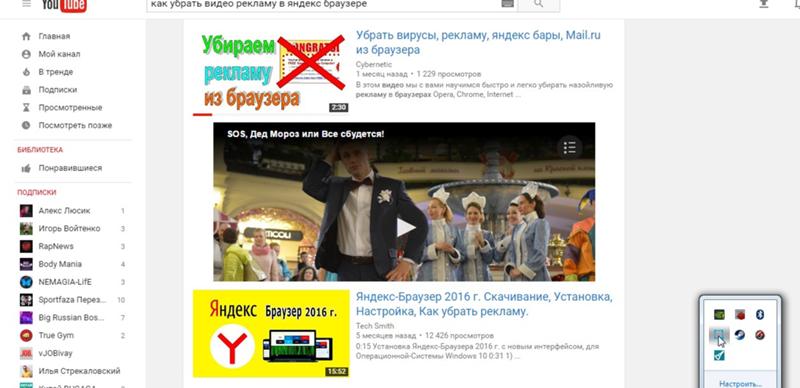

 ’’
’’ ». Например, вы можете отключить уведомления для рекомендуемых видео, но оставить уведомления для прямых трансляций.
». Например, вы можете отключить уведомления для рекомендуемых видео, но оставить уведомления для прямых трансляций.
 ».
».